①输入法输入
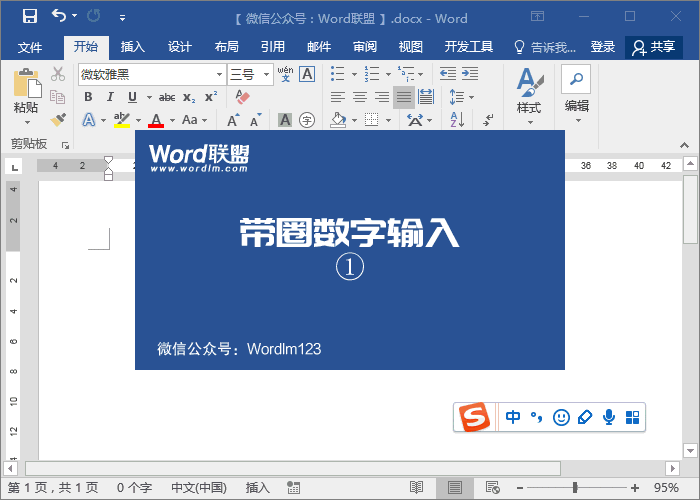
在我们平常用的输入法中就能够轻松输入这种带圈的字符,这里,我就用搜狗输入法来介绍一下。首先,我们点击搜狗输入法上的「工具箱」按钮,然后在搜狗工具箱中我们选择「符号大全」-「数字序号」,在右侧,我们就可以找到众多带圈的数字。
②符号输入

在Word中,进入「插入」-「符号」-「其他符号」,在右侧「子集」中选择「带括号的字母数字」,然后,我们就能够看到带圈数字了,选中后,点击插入即可。
③带圈数字功能
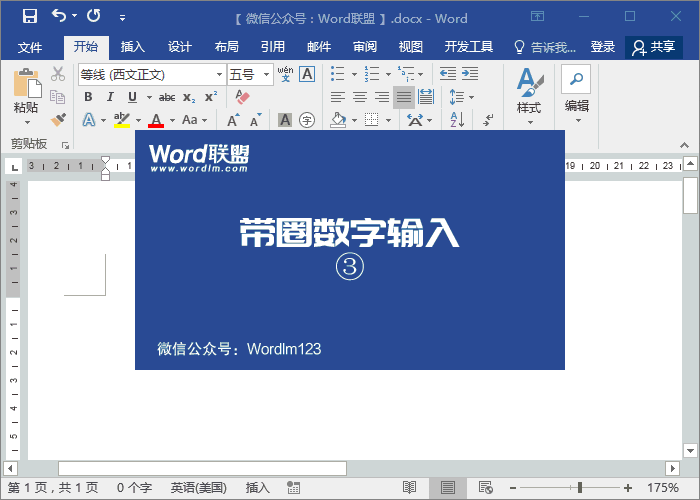
其实,除了上述两种方法外,我们还能够直接通过Word中「带圈字符」功能,来完成制作带圈数字。先在Word文档中选中数字,然后「开始」-「字体」-「带圈字符」,这里除了圆圈外,还有其他几种形状选择。
④快捷键输入
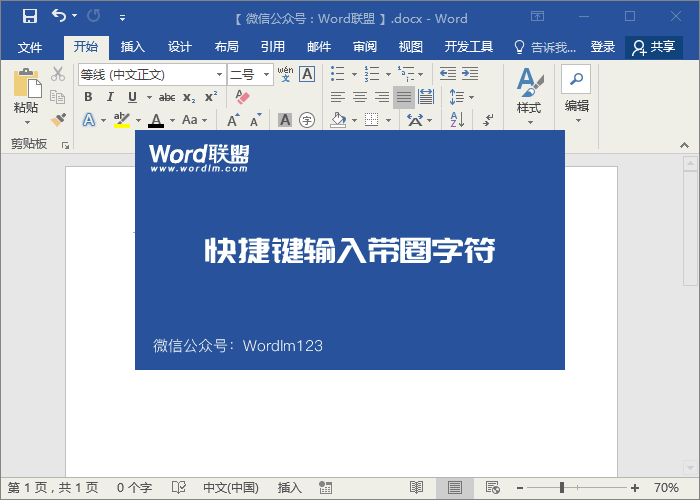
在Word中输入2465,然后使用快捷键「ALT + X」就能变成⑥;输入2466按下「ALT + X」就是⑦;2467是⑧。
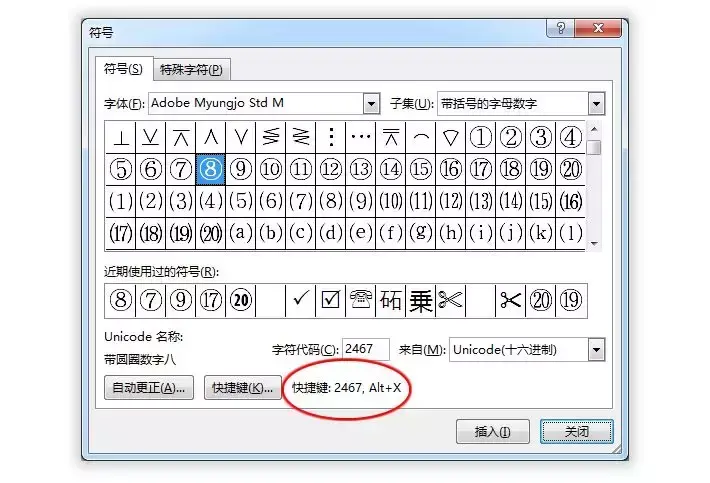
那么,这些属于什么快捷键呢?它又是怎么来的呢?我们进入「插入」-「符号」-「符号」-「其他符号」,将「子集」选择为「带括号的字母数字」,将「字体」选为「Adobe Myungjo Std M」,我们可以在这里看到①~⑳的带圈数字,如下图所示:我们随便选择一个,在下方,我们可以看到所有的字符其实都是拥有这样一组快捷键的,按照该快捷键,我们就可以快速的输入带圈数字了。
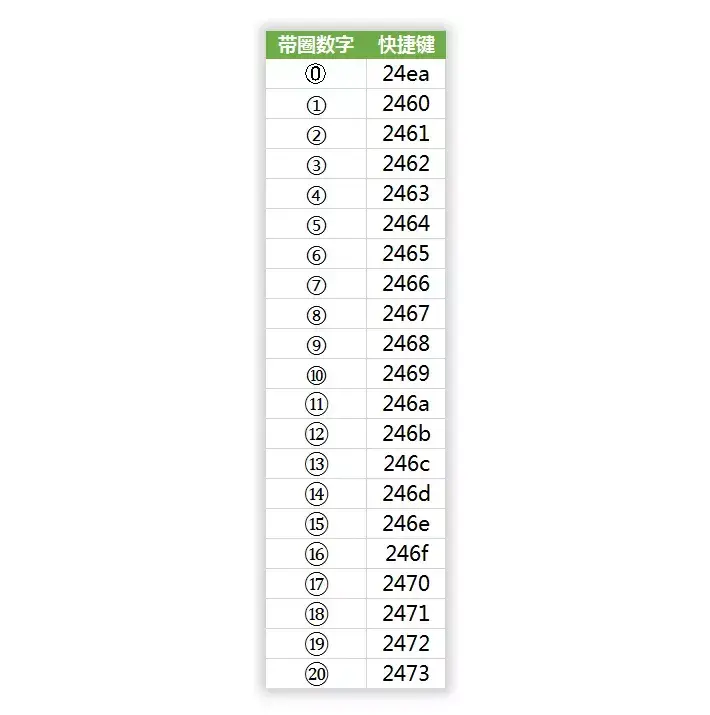
这里,为了方便大家,我们将从0~20带圈数字的快捷键代码全部整理出来了,大家要用的时候,直接输入代码后,按下组合件「ALT +X」即可快速获取带圈数字。






